Photoshop打造经典暗蓝色沙滩婚片
发布时间:2015-05-12 来源:查字典编辑
摘要:教程介绍暗蓝色婚片调色方法。打造过程:先用调色工具把画面整体调暗,中间部分可以保留亮度。然后把暗部都转为蓝色,再给高光部分装饰一些淡蓝色即可...
教程介绍暗蓝色婚片调色方法。打造过程:先用调色工具把画面整体调暗,中间部分可以保留亮度。然后把暗部都转为蓝色,再给高光部分装饰一些淡蓝色即可。
原图

<点小图查看大图>
最终效果

<点小图查看大图>
1、打开原图素材,按Ctrl + J 把背景图层复制一层,混合模式改为“正片叠底”,不透明度改为:50%,加上图层蒙版,用黑色画笔把中间部分擦出来,效果如下图。这一步给图片制作暗角。

<图1>
2、创建曲线调整图层,对RGB,蓝色进行调整,参数设置如图2,效果如图3。这一步把整体调暗,并增加图片的蓝色。
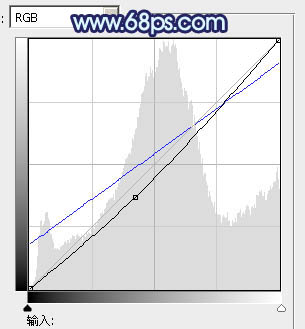
<图2>


